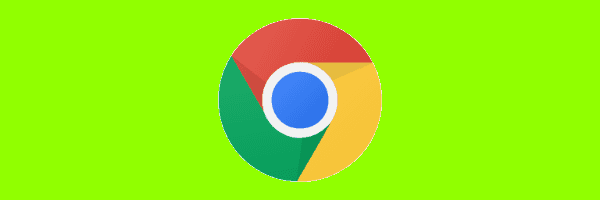
Google Chrome almacena en caché las páginas web que visita para que se pueda acceder a ellas más rápido la próxima vez que visite una página. Si eres un desarrollador web que busca ver los cambios que has realizado en una página web o simplemente quieres limpiar un poco de espacio en tu Android, borra el caché, el historial y las cookies siguiendo estos pasos.
Datos locales - Opción 1
- Mientras estés en Google Chrome, presiona "Menú”
 botón y seleccione "Historia", O escriba"chrome: // history /"En la barra de direcciones, toque"Ir“.
botón y seleccione "Historia", O escriba"chrome: // history /"En la barra de direcciones, toque"Ir“. - Selecciona el "Eliminar datos de navegación… Botón "
- Seleccione “Avanzado“.
- Comprobar el "Historial de navegación“, “Cookies, datos del sitio", O"Imágenes y archivos en caché”, Junto con cualquier otra opción que desee, luego pulse“Claro“.
Datos locales - Opción 2
- Abre el "Cromo”Aplicación de navegador.
- Selecciona el "Menú”
 Icono en la esquina superior derecha de la pantalla.
Icono en la esquina superior derecha de la pantalla. - Escoger "Ajustes“.
- Seleccione “Intimidad”En el panel izquierdo.
- Selecciona el "Menú”
 Icono en la esquina superior derecha de la pantalla.
Icono en la esquina superior derecha de la pantalla. - Escoger "Eliminar datos de navegación“.
- Seleccione “Avanzado“.
- Comprobar el "Historial de navegación“, “Cookies, datos del sitio", O"Imágenes y archivos en caché”, Junto con cualquier otra opción que desee, luego pulse“Claro“.
Datos almacenados en la cuenta
Algunos datos del navegador se almacenan en su cuenta de Google en línea. Puedes borrar esos datos con estos pasos.
- Desde un navegador, visite la página Google - Mi actividad.
- Haz una de las siguientes:
- Seleccionar
 Junto a cualquier elemento que desee eliminar, seleccione "Borrar“.
Junto a cualquier elemento que desee eliminar, seleccione "Borrar“. - Desde el menú de la izquierda.
 , seleccione “Eliminar actividad por", Elija las opciones deseadas, luego seleccione"Borrar“.
, seleccione “Eliminar actividad por", Elija las opciones deseadas, luego seleccione"Borrar“.
- Seleccionar


 botón y seleccione "Historia", O escriba"chrome: // history /"En la barra de direcciones, toque"Ir“.
botón y seleccione "Historia", O escriba"chrome: // history /"En la barra de direcciones, toque"Ir“.